
Berapa Lama Mentransfer Data dari iPhone ke iPhone 15/15 Pro? Cari Tahu Disini

"Berapa lama waktu yang dibutuhkan untuk mentransfer data ke ponsel baru, sekarang sudah lebih dari 1 jam"
"Saya mentransfer data dari iPhone 7 saya ke iPhone 15 baru saya. Berapa lama waktu yang dibutuhkan? Dikatakan bahwa itu akan ditransfer selama 20 menit"
- dari Diskusi Apple
Jika Anda membeli iPhone 15 atau 15 Pro baru, Anda mungkin perlu mentransfer data dari iPhone lama ke iPhone baru agar dapat menggunakannya. Namun, salah satu pertanyaan paling umum adalah: berapa lama waktu yang dibutuhkan untuk mentransfer data dari satu iPhone ke iPhone lainnya? Pertanyaan yang tampaknya sederhana ini bisa memiliki beragam jawaban, bergantung pada berbagai faktor seperti jumlah data yang ditransfer, metode yang digunakan untuk mentransfer data, dan kecepatan perangkat yang digunakan.
Dalam panduan ini, kami akan membahas faktor-faktor yang dapat mempengaruhi kecepatan transfer, dan memberikan tips tentang cara mengoptimalkan proses untuk transfer yang lebih cepat dan efisien. Baik Anda pengguna iPhone berpengalaman atau baru mengenal dunia perangkat Apple, panduan ini akan memberi Anda informasi yang Anda butuhkan untuk mentransfer data Anda dari satu iPhone ke iPhone lainnya secara tepat waktu dan efektif.
Ada beberapa metode berbeda untuk mentransfer data dari iPhone ke iPhone, seperti iCloud, Quick Start, dan iTunes. Mari kita lihat berapa lama untuk mentransfer iPhone ke iPhone untuk setiap metode.
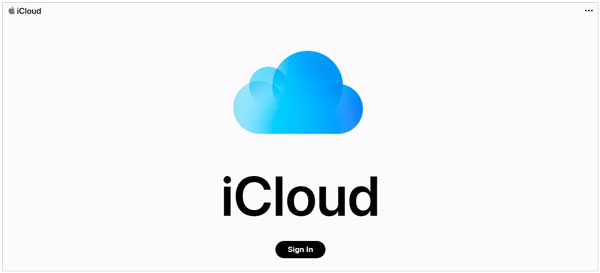
Secara keseluruhan, mentransfer data dari iPhone ke iPhone baru dapat memakan waktu mulai dari 10 menit hingga satu jam (terkadang lebih lama). Misalnya, untuk data 64 GB, mungkin diperlukan waktu 10-20 menit menggunakan iTunes atau 45 menit hingga satu jam menggunakan iCloud atau Quick Start.
Mengapa transfer iPhone saya memakan waktu lama? Sejumlah variabel dapat memengaruhi berapa lama waktu yang dibutuhkan untuk mentransfer data dari satu iPhone ke iPhone lainnya. Inilah yang paling penting:
Jumlah data yang ingin Anda transfer dari iPhone lama ke iPhone 15 Pro/15 baru akan berdampak signifikan pada waktu transfer. Jika Anda memiliki banyak foto, video, dan file media lainnya, transfernya akan memakan waktu lebih lama. Jenis data tertentu, seperti file video berukuran besar atau foto beresolusi tinggi, memerlukan waktu lebih lama untuk ditransfer dibandingkan file berukuran lebih kecil.
Ada beberapa cara untuk mentransfer data dari iPhone lama ke iPhone baru , termasuk pencadangan iCloud, pencadangan iTunes, dan Mulai Cepat. Waktu transfer akan bervariasi tergantung pada metode yang Anda gunakan.
Jika Anda menggunakan iCloud untuk mentransfer data, kecepatan koneksi internet Anda akan memainkan peran penting dalam menentukan waktu transfer. Koneksi internet yang lebih cepat akan menghasilkan transfer data yang lebih cepat.
Usia iPhone lama dan baru Anda juga dapat memengaruhi waktu transfer. Perangkat lama mungkin memiliki prosesor dan memori yang lebih lambat, sehingga dapat memperlambat proses transfer.
Ada beberapa cara yang mungkin untuk memperbaiki masalah transfer data dari iPhone ke iPhone yang memakan waktu terlalu lama atau macet.
Pastikan kedua iPhone terhubung ke jaringan Wi-Fi yang stabil. Koneksi yang lambat atau tidak stabil dapat menyebabkan transfer memakan waktu lebih lama dari yang diperlukan.

Anda dapat menghubungkan kedua iPhone secara langsung satu sama lain menggunakan kabel jika Anda memiliki kabel USB. Ini bisa lebih cepat dibandingkan menggunakan Wi-Fi.

Tutup semua aplikasi yang berjalan di latar belakang pada kedua iPhone. Hal ini dapat mengosongkan memori dan daya pemrosesan, yang dapat membantu mempercepat transfer.
Terkadang memulai ulang secara sederhana dapat memperbaiki transfer yang lambat. Coba matikan kedua iPhone lalu hidupkan kembali.
Untuk iPhone X dan model lebih baru (seperti iPhone 11, 12, 13, 14, 15, dll.)
Tekan dan tahan tombol "samping" dan "tombol volume (volume naik atau turun)" hingga penggeser "slide untuk mematikan" muncul. Seret penggeser di bagian atas untuk mematikan iPhone Anda. Setelah beberapa detik, tekan dan tahan tombol samping hingga muncul logo Apple yang menandakan iPhone Anda berhasil restart.

Untuk iPhone 8, 8 Ditambah
Untuk iPhone 8 dan 8 Plus, tekan dan tahan tombol "volume bawah" di sisi kiri dan tombol "power" di sisi kanan hingga logo Apple muncul di layar, lalu lepaskan kedua tombol.

Untuk iPhone 7 dan model sebelumnya
Tekan dan tahan tombol "Tidur/Bangun" (juga dikenal sebagai tombol daya) dan tombol volume bawah (hanya untuk iPhone 7 dan 7 Plus) hingga layar menjadi hitam, lalu lepaskan kedua tombol. Tekan dan tahan lagi tombol "Tidur/Bangun" hingga logo Apple muncul.
Buka "Pengaturan" > "Umum" > "Reset" > "Reset Pengaturan Jaringan". Ini akan menghapus semua jaringan Wi-Fi dan kata sandi yang tersimpan, namun dapat memperbaiki masalah terkait jaringan apa pun yang mungkin menyebabkan transfer lambat.

Berapa lama waktu yang dibutuhkan untuk mentransfer data ke iPhone? Mentransfer data dari satu iPhone ke iPhone lainnya dapat menjadi tugas yang menakutkan bagi banyak pengguna. Namun, dengan alat yang tepat, proses ini dapat dilakukan dengan mudah dan cepat. Salah satu alat tersebut adalah Coolmuster Mobile Transfer , alat transfer data iOS canggih yang memungkinkan Anda mentransfer data dari iPhone ke iPhone dengan cepat dan mudah. Ini juga mendukung transfer data antar perangkat Android , serta antara perangkat Android dan iOS .
Fitur Utama Coolmuster Mobile Transfer :
Berikut langkah-langkah cara transfer data dari iPhone ke iPhone menggunakan Coolmuster Mobile Transfer :
01 Instal dan luncurkan Coolmuster Mobile Transfer di komputer Anda. Hubungkan kedua iPhone ke komputer menggunakan kabel USB. Pastikan iPhone lama terletak di perangkat Sumber. Jika tidak, klik "Balik" untuk menukar.

02 Setelah itu, pilih data yang ingin Anda transfer dari iPhone sumber ke iPhone target. Setelah Anda memilih data yang ingin Anda transfer, klik tombol "Mulai Salin".

Secara keseluruhan, menggunakan Coolmuster Mobile Transfer untuk mentransfer data dari iPhone ke iPhone sangatlah cepat. Perangkat lunak ini menggunakan algoritma canggih untuk mentransfer data dengan cepat, tanpa jeda atau penundaan. Artinya, Anda dapat mentransfer data dalam jumlah besar, seperti foto dan video, hanya dalam beberapa menit.
Q1: Bagaimana cara memeriksa kemajuan transfer data iPhone saya?
J: Saat transfer data sedang berlangsung, Anda akan melihat bilah kemajuan di layar iPhone baru Anda. Bilah ini akan menunjukkan berapa banyak data yang telah ditransfer dan berapa banyak yang tersisa untuk ditransfer. Anda juga dapat memeriksa kemajuan transfer di aplikasi Pengaturan pada "Umum" > "Transfer" atau di aplikasi iTunes di komputer Anda.
Q2: Bagaimana jika proses transfer data iPhone macet atau gagal?
A: Jika proses transfer data macet atau gagal, ada beberapa hal yang bisa Anda coba. Pertama, pastikan kedua iPhone terhubung ke jaringan Wi-Fi yang kuat dan tidak ada perangkat lain yang menggunakan jaringan tersebut secara bersamaan. Anda juga harus mencoba memulai ulang kedua iPhone dan memulai proses transfer lagi. Jika transfer masih gagal, Anda dapat mencoba menggunakan kabel untuk mentransfer data atau menghubungi dukungan Apple untuk bantuan lebih lanjut.
Q3: Jenis data apa yang dapat saya transfer antar iPhone?
J: Anda dapat mentransfer berbagai jenis data antar iPhone, termasuk kontak, foto, video, pesan, aplikasi, musik, dan lainnya.
Q4: Bagaimana cara mentransfer data dari iPhone ke iPhone dengan ID Apple yang berbeda?
J: Anda dapat mentransfer data dari iPhone ke iPhone dengan ID Apple yang berbeda dengan mencadangkan data Anda ke iCloud atau iTunes, keluar dari ID Apple lama Anda, masuk dengan ID Apple baru, dan memulihkan data Anda dari cadangan.
Kesimpulannya, lamanya waktu yang diperlukan untuk mentransfer data Anda dari iPhone lama ke iPhone 15 Pro/15 baru akan bergantung pada ukuran data dan metode yang Anda pilih. Jika Anda ingin mentransfer data dari iPhone ke iPhone dengan cepat dan efisien, Coolmuster Mobile Transfer adalah cara terbaik. Dengan antarmuka yang mudah digunakan, kecepatan transfer yang cepat, dan kinerja yang andal, ini adalah alat yang ideal bagi siapa saja yang perlu mentransfer data antara dua iPhone.
Artikel Terkait:
Berapa Lama untuk Mencadangkan iPhone? [Diperbarui dan Informatif]
Bagaimana Cara Mentransfer Data dari iPhone Rusak ke iPhone Baru? (4 Jalan Keluar)
Cara Mentransfer Aplikasi dari iPhone ke iPhone pada tahun 2024: Panduan Lengkap

 Transfer Telepon ke Telepon
Transfer Telepon ke Telepon
 Berapa Lama Mentransfer Data dari iPhone ke iPhone 15/15 Pro? Cari Tahu Disini
Berapa Lama Mentransfer Data dari iPhone ke iPhone 15/15 Pro? Cari Tahu Disini





